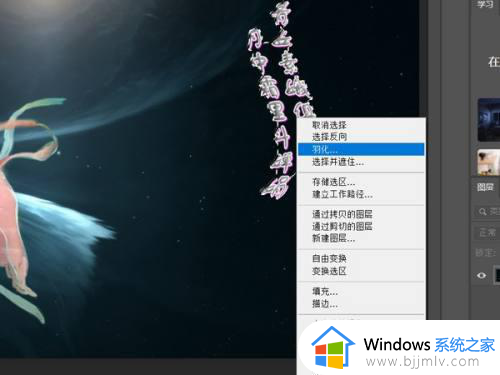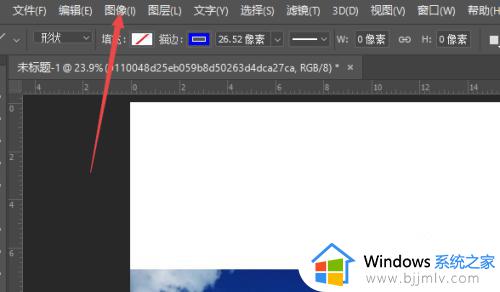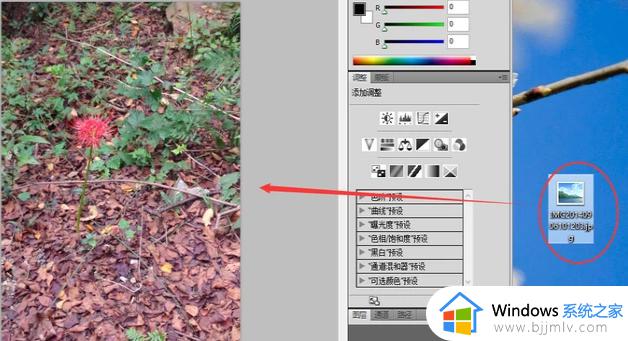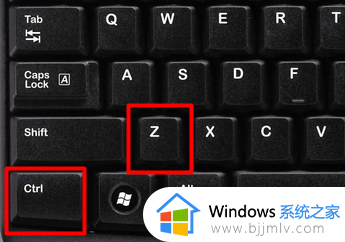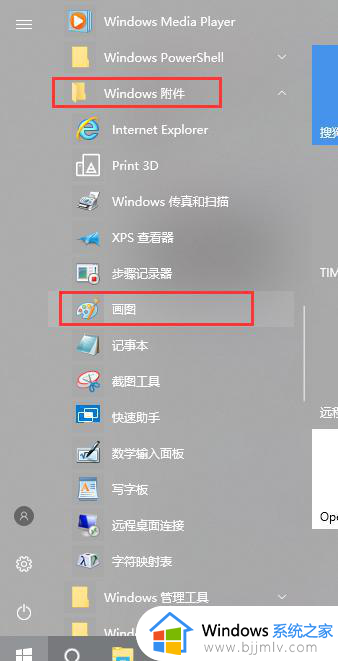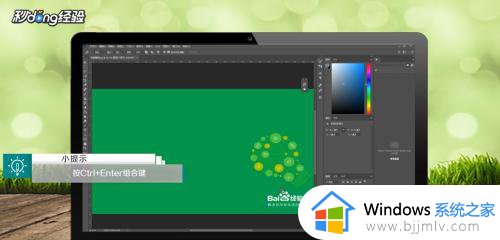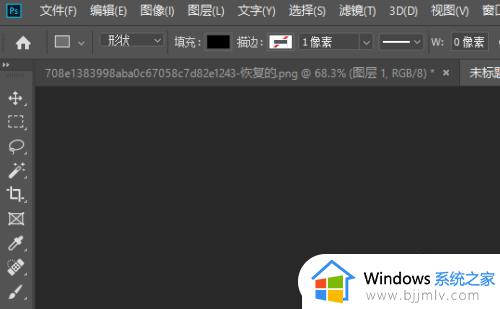ps羽化的快捷键是什么 photoshop羽化工具在哪里
许多小伙伴会使用Photoshop来对图片进行处理,ps功能非常多,如果要让图片边缘实现自然衔接的效果,就需要使用到羽化工具,许多用户习惯使用快捷键,但是不知道ps羽化的快捷键是什么,ps中可以使用shift+F6调出羽化工具,下面小编就来和大家介绍photoshop羽化工具在哪里以及怎么使用的方法。
PS羽化快捷键是什么:
PS羽化快捷键:Shift + F6
PS羽化工具使用方法:
方法一:绘制羽化选区
1、选择矩形选框工具或者椭圆选框工具,在选项栏羽化数值框中输入要羽化的数值大小。
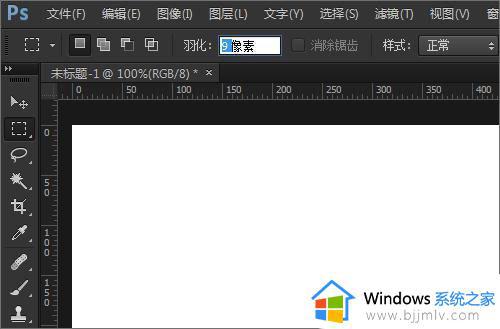
2、绘制选框,松手后生成羽化选区。
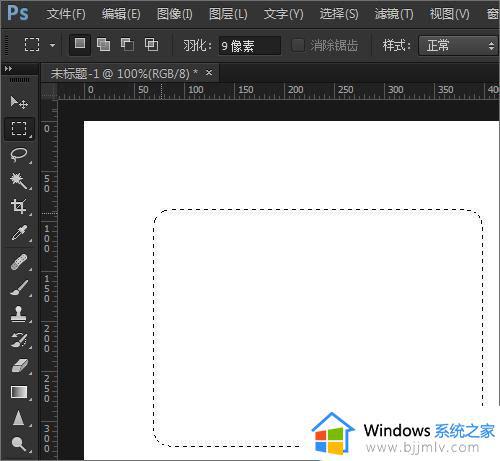
3、填充图层看选区边缘的羽化效果出来了。
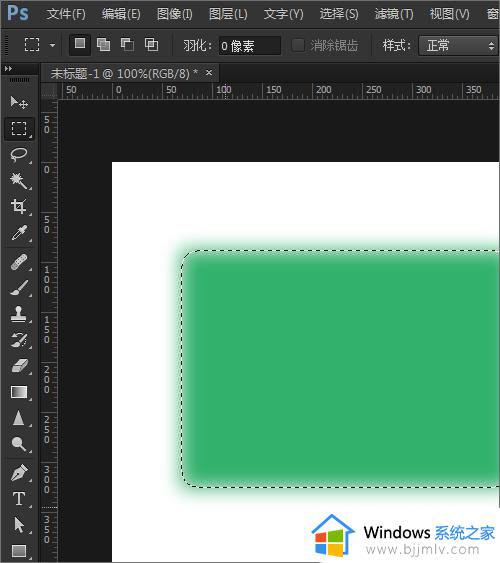
方法二:给选区添加羽化效果
1、如果之前有一个没有羽化的选区,我们可以给这个选区添加羽化
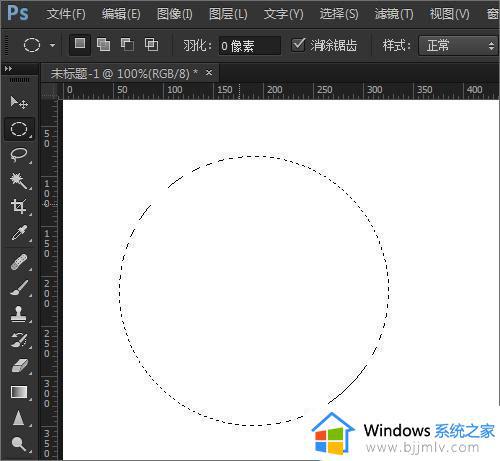
2、保持选取工具或者绘制选框工具(魔棒或、矩形选框工具或者椭圆选框工具),右键单击选择羽化。
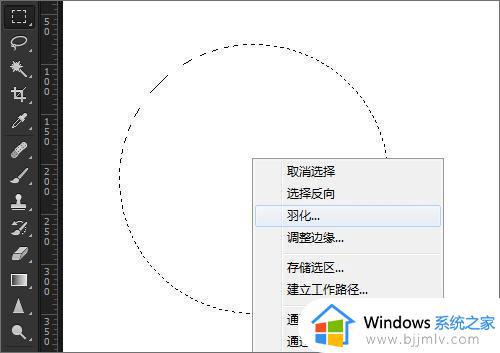
3、在弹出的羽化选区对话框中输入要羽化的数值
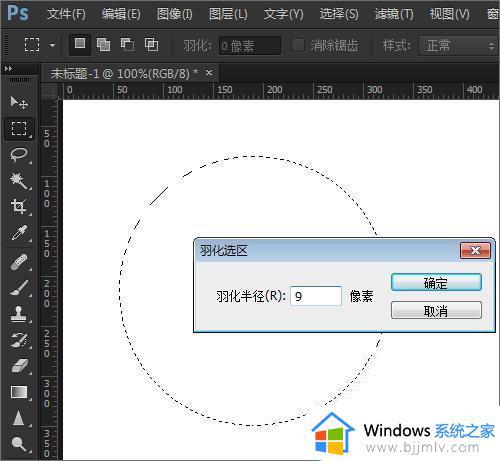
4、填充图层查看,羽化效果完成。
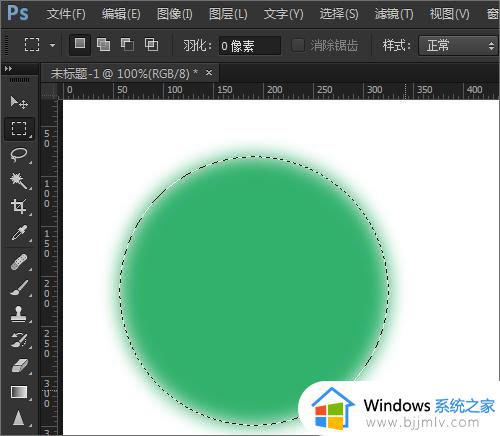
方法三:羽化选区的其他方法
1、菜单:羽化选区也可以在菜单中调用,点击选择菜单》修改》羽化,在弹出的对话框中输入要羽化的数值!
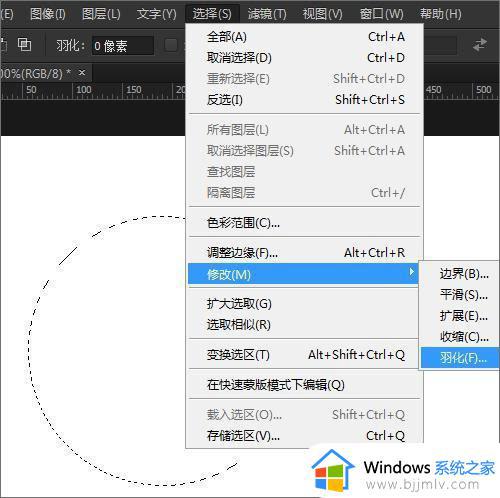
2、快捷键:在默认Photoshop快捷键状态下(自定义的动作快捷键也未和羽化快捷键冲突),Shift + F6就是羽化的快捷键
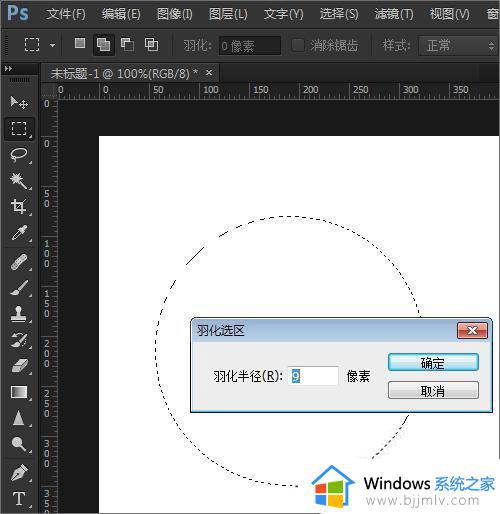
3、调整边缘设置法:按Ctrl + Alt + R或者点击选择菜单》调整边缘,也可以在矩形选框工具时点击选项栏上的调整边缘。在调整边缘对话框中,调整羽化的数值就可以了。
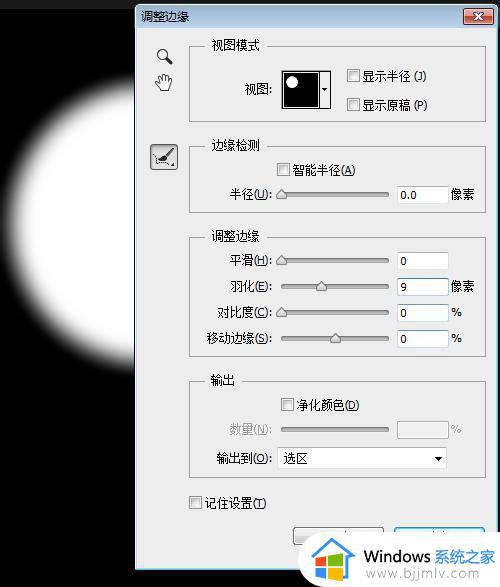
以上便是ps羽化功能快捷键是什么以及ps羽化工具怎么使用的方法介绍,如果你还不是很了解Photoshop的羽化功能,就可以来学习下这个教程。